Commencez à utiliser PagerDuty aujourd'hui
Essayez PagerDuty gratuitement pendant 14 jours – aucune carte de crédit requise.
Il existe deux manières d'intégrer Cloudability à PagerDuty: via Global Event Routing ou via une intégration sur un service PagerDuty .
Si vous ajoutez Cloudability à un service PagerDuty existant, veuillez passer à la page Intégration avec un service PagerDuty section de ce guide.
L'intégration à Global Event Routing vous permet d'acheminer des événements vers des services spécifiques en fonction de la charge utile de l'événement depuis Cloudability. Si vous souhaitez en savoir plus, veuillez consulter notre article sur Routage global des événements .
1. Du Automatisation menu, sélectionnez Règles de l'événement .
2. Sur l'écran Règles de l'événement, cliquez sur la flèche à côté de Source d'événement entrant pour afficher les informations sur la clé d'intégration. Copiez votre Clé d'intégration . Il s'agit de la même clé d'intégration que vous utiliserez pour tout autre outil que vous souhaitez intégrer à l'aide de règles d'événement. Lorsque vous aurez terminé de configurer l'intégration dans Cloudability, vous reviendrez à cette interface pour spécifier comment acheminer les événements de Cloudability vers les services dans PagerDuty. 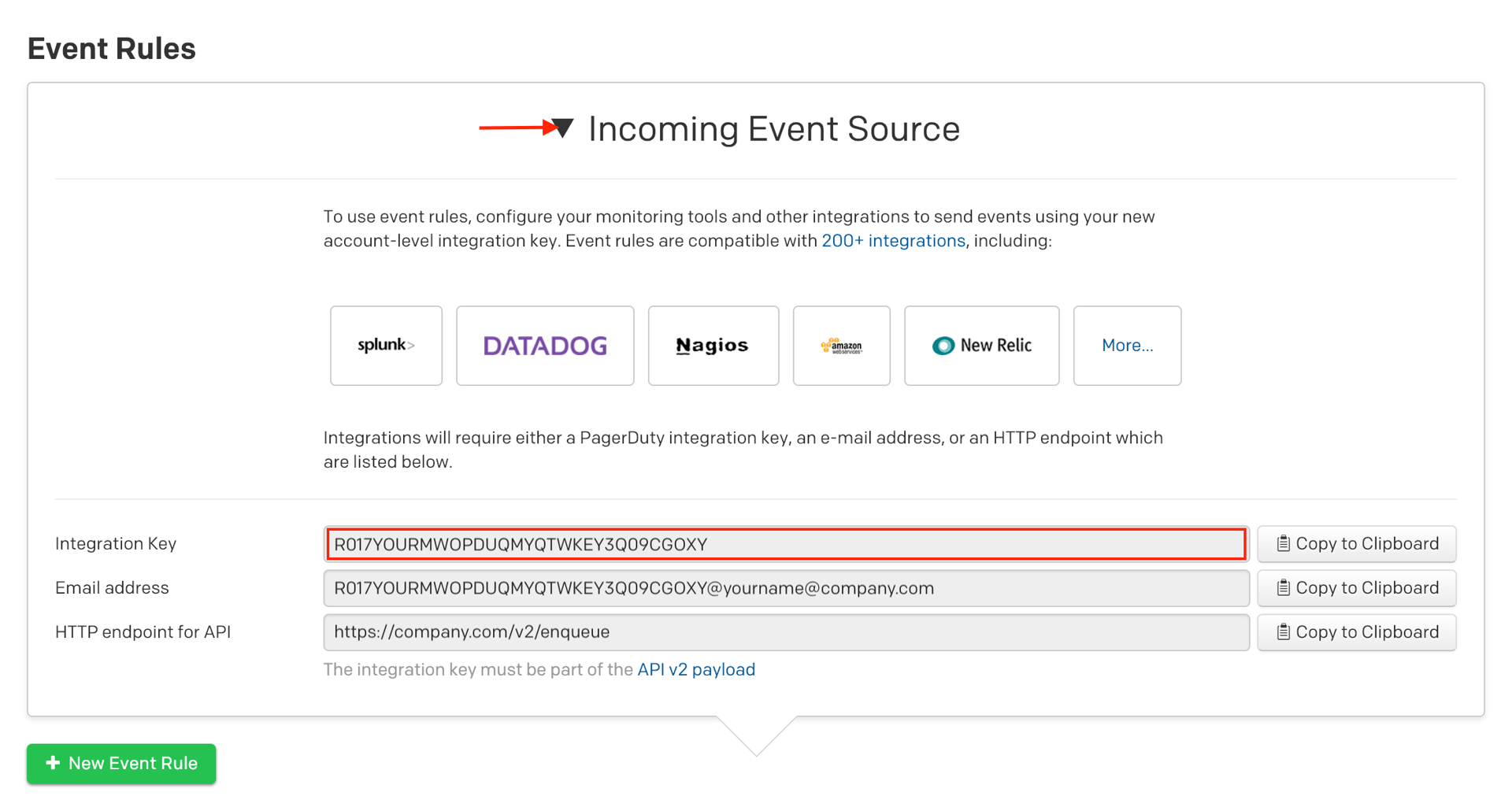
Conservez cette clé dans un endroit sûr pour une utilisation ultérieure. Vous pouvez maintenant passer au Dans la cloudabilité section ci-dessous.
L'intégration directe avec un service PagerDuty peut être bénéfique si vous n'avez pas besoin d'acheminer les alertes de Cloudability vers différents intervenants en fonction de la charge utile de l'événement. Vous pouvez toujours utiliser règles d'événement au niveau du service pour effectuer des actions telles que la suppression des alertes non exploitables et l'ajustement de la gravité.
1. Du Prestations de service menu, sélectionnez Répertoire des services .
2. Si vous ajoutez votre intégration à un service existant , cliquez sur le nom du service auquel vous souhaitez ajouter l'intégration. Sélectionnez ensuite le Onglet Intégrations et cliquez Ajouter une nouvelle intégration .
Si vous créez un nouveau service pour votre intégration, veuillez lire notre documentation dans la section Configuration des services et des intégrations et suivez les étapes décrites dans le Créer un nouveau service section, en sélectionnant Cloudability comme Type d'intégration à l'étape 4. Continuez avec la section Dans Cloudability (ci-dessous) une fois que vous avez terminé ces étapes.
3. Entrez un Nom de l'intégration sous la forme nom-du-service-outil-de-surveillance (par exemple Cloudability-Shopping-Cart) et sélectionnez Cloudability dans le Type d'intégration menu.
4. Cliquez sur Ajouter une intégration bouton pour enregistrer votre nouvelle intégration. Vous serez redirigé vers l'onglet Intégrations de votre service.
5. Un Clé d'intégration sera généré sur cet écran. Conservez cette clé enregistrée dans un endroit sûr, car elle sera utilisée lors de la configuration de l'intégration avec Cloudability dans la section suivante.
1. Dans la navigation latérale, développez Paramètres et cliquez Informations d'identification du fournisseur.
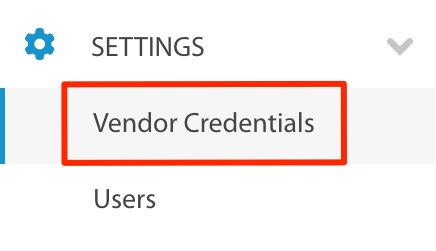
2. Sur le Informations d'identification écran, cliquez sur le PagerDuty et cliquez sur l'onglet Oui je suis prêt bouton.
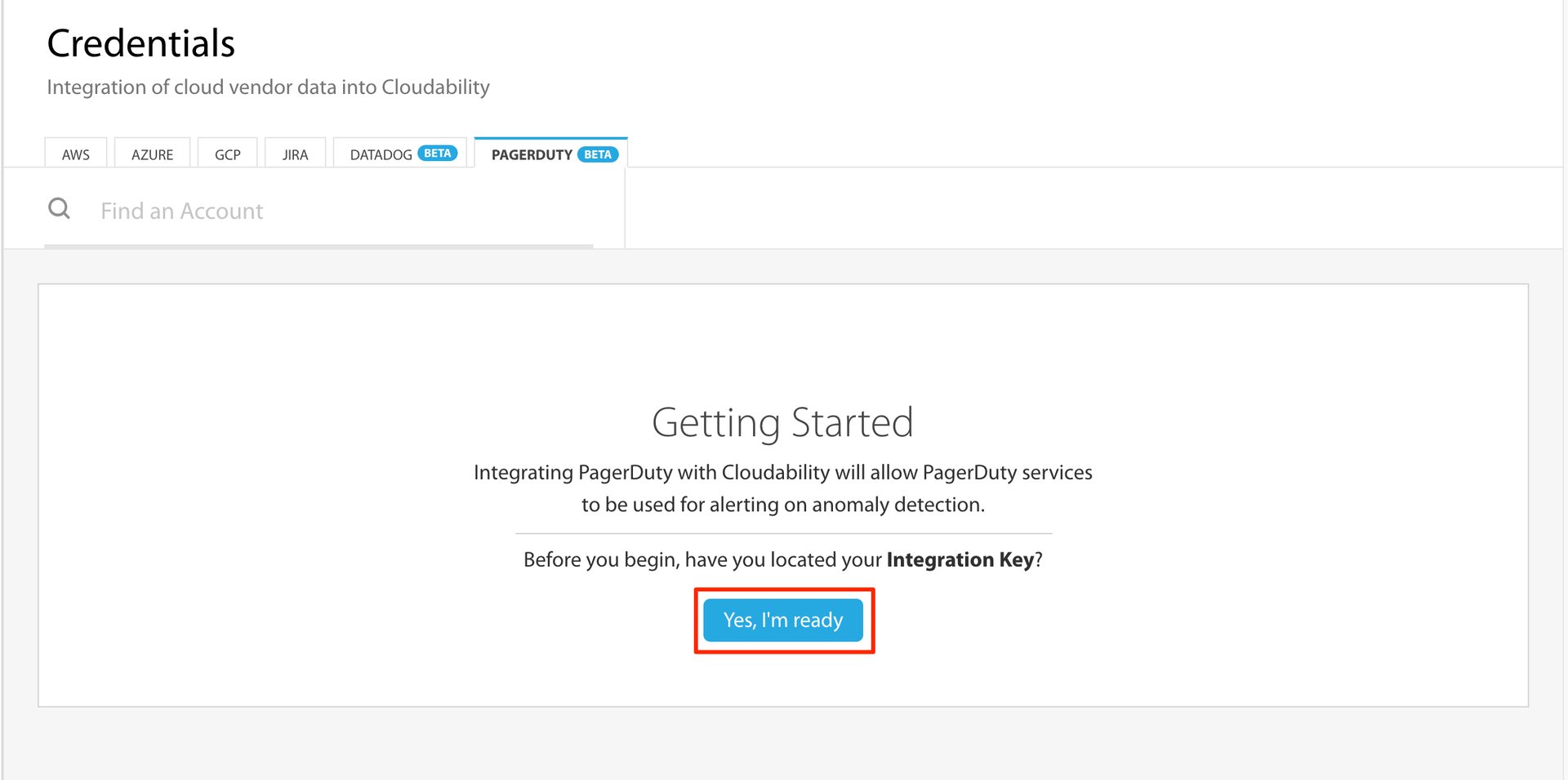
3. Entrez un Nom de l'intégration et le Clé d'intégration (généré dans la section Dans PagerDuty ci-dessus) et cliquez sur Sauvegarder.
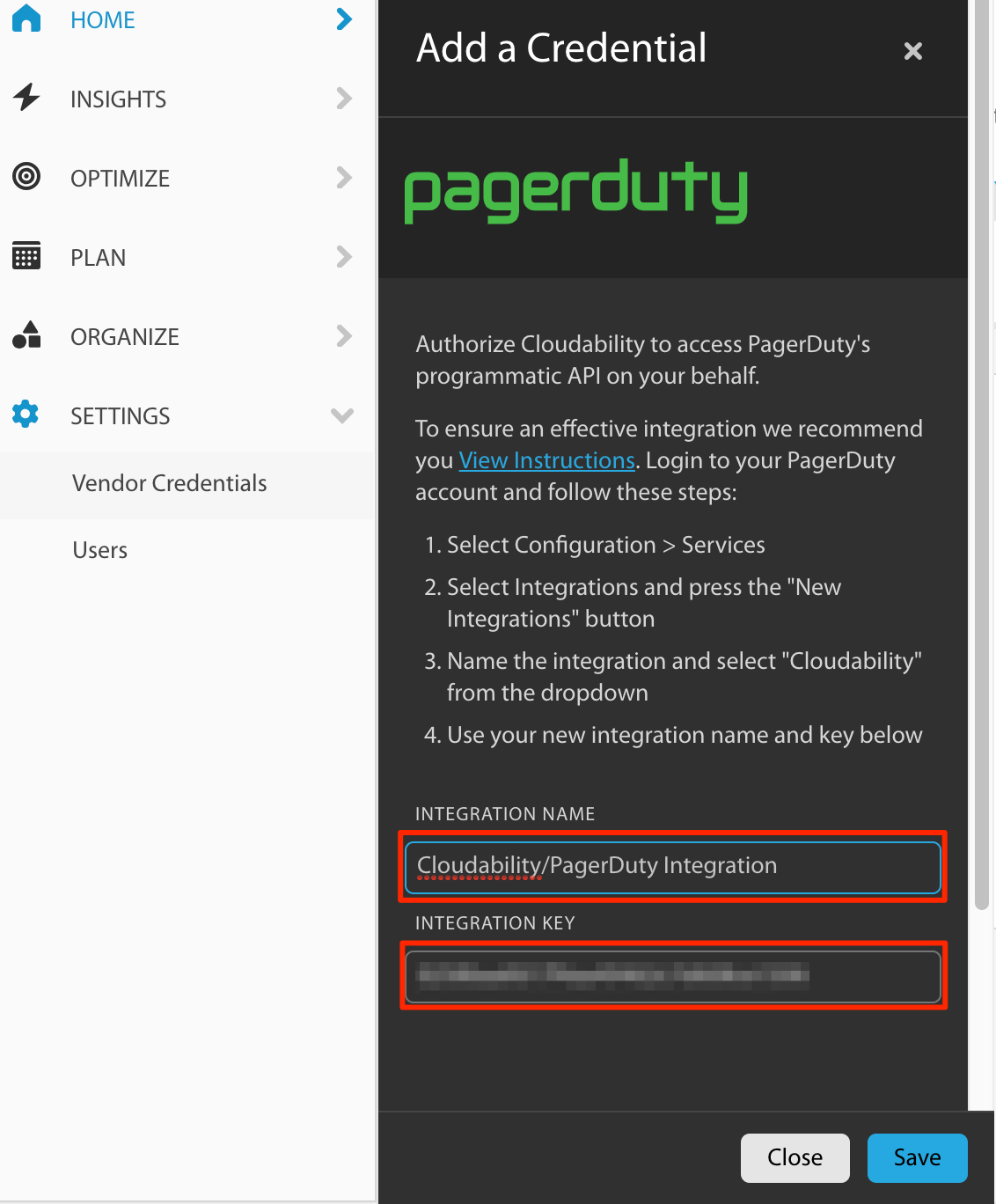
Oui, pour intégrer plusieurs services, accédez à Paramètres , sélectionner Informations d'identification du fournisseur puis cliquez sur le PagerDuty languette. Clique sur le Ajouter un nouveau service et ajoutez la clé d’intégration de votre service. Répétez ces étapes pour chaque service.
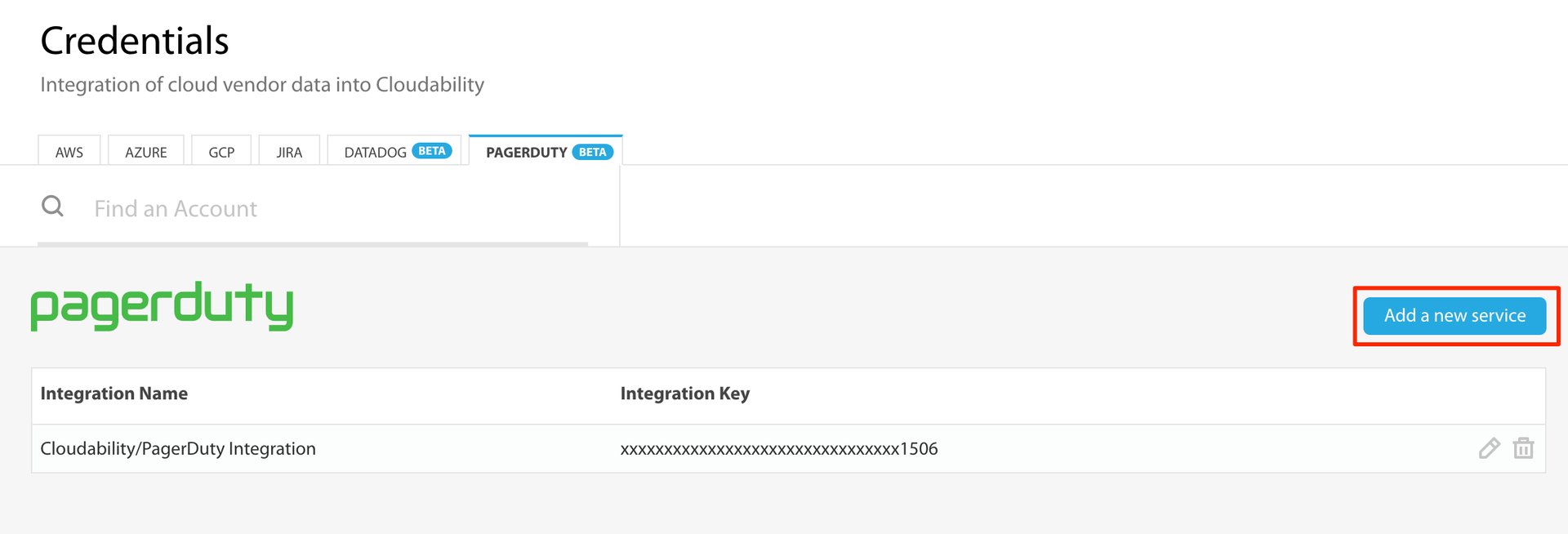
Essayez PagerDuty gratuitement pendant 14 jours – aucune carte de crédit requise.